Как зарегистрироваться на инстаграм с компьютера: Как зарегистрироваться в Инстаграме с компьютера или ноутбука: пошагово, прямо сейчас
как бесплатно зарегистрироваться в Instagram с компьютера
Делаем вашу страницу интересной и стимулируем подписчиков почаще заглядывать к вам на страницу или на сайт за покупками
Свежие публикации регулярно
Получи нашу книгу «Контент-маркетинг в социальных сетях: Как засесть в голову подписчиков и влюбить их в свой бренд».
Подпишись на рассылку и получи книгу в подарок!
По большей части эта социальная сеть ориентирована на использование мобильной версии. Но на ПК также доступны многие функции. В этой статье мы расскажем как создать аккаунт в Instagram в веб-версии, если вы:
- Не имеете в распоряжении планшета или смартфона с подходящей OS.
- Хотите делать качественные фото на профессиональную технику, обрабатывать их в редакторах и только потом загружать на страницу.
Проще говоря, мы дадим инструкцию для всех, кто хочет работать в Instagram без мобильного устройства. За использование приложения вам не нужно платить денег и вы можете зарегистрироваться в Инстаграме через компьютер прямо сейчас.
Перейдите на сайт Instagram.com. Если вы не заходили в другой аккаунт, страница будет выглядеть так.
Бывает так, что по ссылке автоматически открывается страница, для которой ранее был сохранен пароль. В этом случае перейти к регистрации не получится. Чтобы исправить положение, нужно зайти в настройки браузера и отключить функцию сохранения пароля.
В Google Chrome
В сохраненных паролях выберите тот, который хотите убрать, нажмите на три справа и выберите «Удалить».
В Firefox
Откройте список сохраненных логинов, выделите нужный вам и удалите его.
Вы можете создать блог двумя способами. Первый очень простой. Если у вас есть профиль на Фейсбуке, нажмите на надпись «Войти через Facebook» и авторизуйтесь в социальной сети. На этом этапе также можно сделать учетную запись. Для этого под формой с логином и паролем выберите «Создать новый аккаунт».
- Заполните все поля.
- Нажмите «Регистрация».

- Перейдите на вкладку с Instagram.
- «Войти через Facebook».
Как зарегистрироваться в Инстаграме с компьютера без FB
Используйте основную форму из четырех строк. В первую введите электронную почту, к которой у вас есть доступ или номер телефона. И то и другое не должно присутствовать в настройках другого аккаунта. Иначе вы просто не сможете продолжить оформление профиля.
- Имя пользователя. Отражается вверху странички, рядом с аватаром.
- Имя и Фамилия. Информация в БИО (шапке профиля), где написано кто вы и о чем пишете в блоге.
- Пароль. Здесь все как обычно, придумайте надежную комбинацию из букв и цифр.
Все эти данные при желании можно будет изменить в настройках учетной записи.
После того как вы заполнили все поля, нажмите «Регистрация» и ждите подтверждающую ссылку или код на почте или в смс.
Как видите регистрация в Инстаграме с компьютера осуществляется просто и быстро. Далее вы можете оформить профиль, установив фото и сделав описание.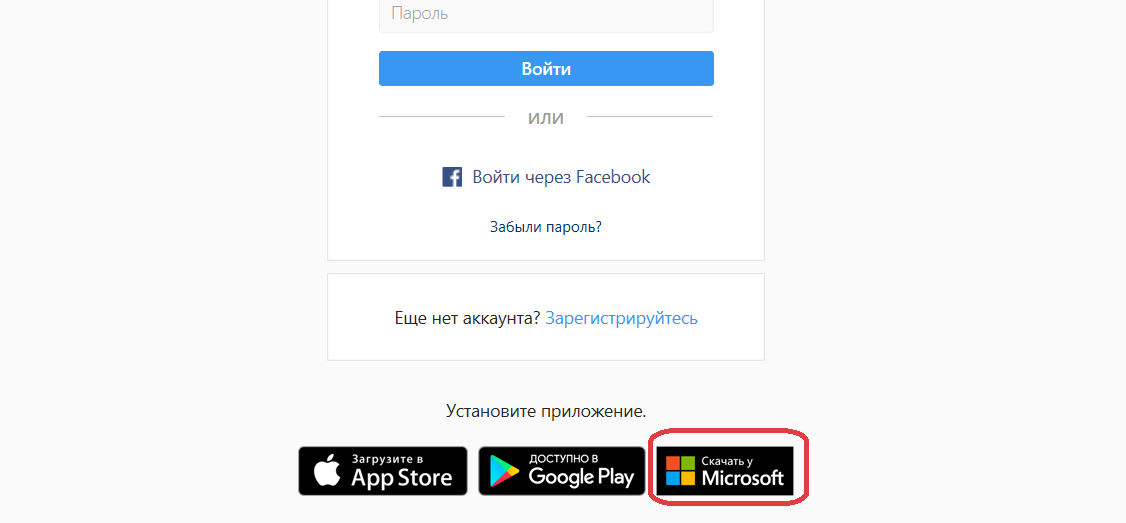
Так как большинство пользователей пользуются мобильной версией –– проверьте как выглядит снимок на экране смартфона.
Если вы хотите заменить имя или написать о себе –– перейдите в раздел «Редактировать профиль». Там же при необходимости добавляют ссылку на другой сайт или социальную сеть. Она будет отображаться в шапке.
Как создать аккаунт в Instagram с телефона и компьютера, как удалить профиль в инстаграм, создание второй страницы
Как создать аккаунт в Instagram
Создать инстаграм страницу – это первое что нужно сделать, чтобы получить возможность пользоваться всеми функциями данного приложения: смотреть страницы других людей, выкладывать свои видео и фото, собирать лайки.
Для того чтобы начать работать с данным приложением, можно как открыть аккаунт в инстаграме с компьютера, так и сделать это с телефона.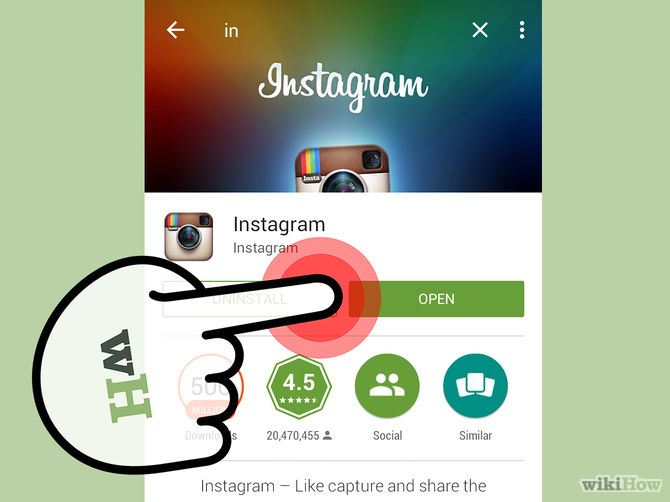
Как создать аккаунт Инстаграм через телефон
Чтобы создать аккаунт инстаграм с помощью мобильного устройства, потребуется выполнить следующие действия:
- Скачать приложение Instagram. Для устройств линейки Apple оно скачивается с App store, для Андроид – с Google Plaу, а для телефонов, работающих на Windows – с Windows Phone Store.
- Дождаться пока приложение установится на телефон.
- Зарегистрировать новую страницу. Для этого потребуется указать свою электронную почту, привязав новый профиль именно к ней. Почта пригодится, если впоследствии возникнут сложности с доступом к профилю, например, потеряется пароль.
Для регистрации указываем почту и придумываем достаточно сложный пароль. Также есть возможность вместо регистрации войти через Facebook. Для этого нужно быть там зарегистрированным и предварительно зайти на Facebook с того устройства, на котором вы регистрируетесь в Instagram.
Как создать аккаунт Инстаграм через компьютер
Перед тем как сделать страницу в Инстаграм с помощью компьютера, не придётся скачивать никаких приложений, потому что это легко осуществляется через любой браузер. Последовательность действий такова:
- Открываем любой браузер (например, Google Chrome, Firefox или Safari).
- Заходим на сайт Instagram.com.
- Регистрируемся, указав свою почту и придумав пароль, как и в предыдущем пункте.
Если у вас ещё нет почты, потребуется сначала завести почтовый ящик и лишь потом переходить к вопросу о том, как сделать публичную страницу в Инстаграме.
После того, как вы создали свой профиль любым из приведённых способов, у вас появляется возможность заходить в него, подписываться на других пользователей, просматривать их фото и видео, выкладывать свои, а также набирать собственную базу подписчиков.
Как создать два аккаунта в Instagram
Некоторым пользователям недостаточно одной страницы в данной сети, требуется создать дополнительную.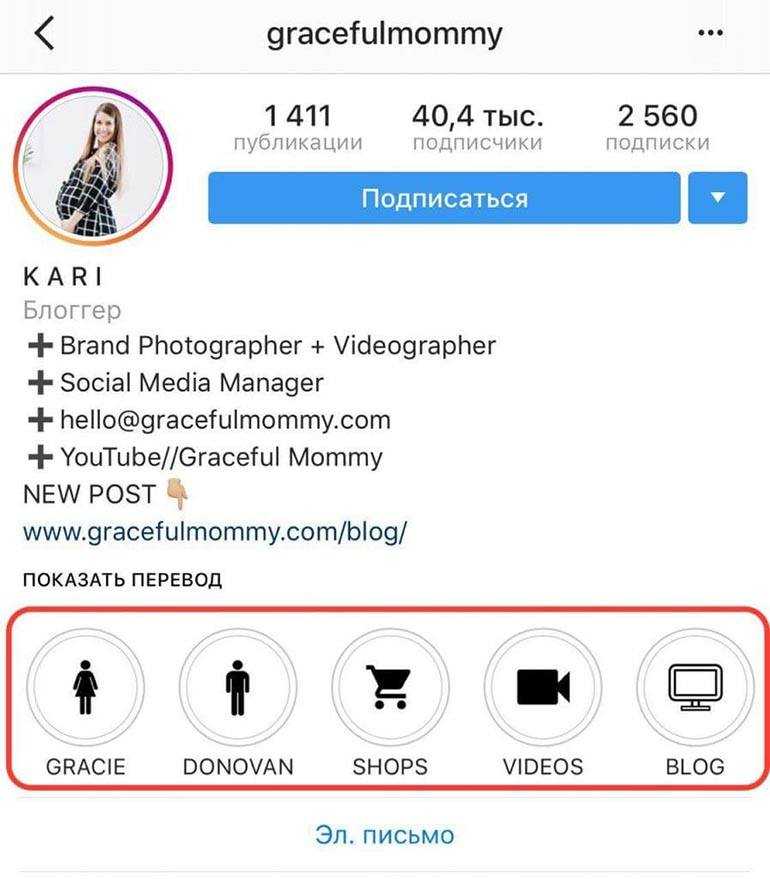 Вопрос о том, как создать дополнительный аккаунт в инстаграм, возникает, например, в том случае, когда один из них относится к типу «бизнес», а второй – личный.
Вопрос о том, как создать дополнительный аккаунт в инстаграм, возникает, например, в том случае, когда один из них относится к типу «бизнес», а второй – личный.
Как сделать два аккаунта в инстаграме?
Сделать это можно исключительно с мобильных устройств, компьютер тут не подойдёт.
Чтобы создать вторую страницу, не нужно разлогиниваться из первой! Вместо этого заходим в приложение Instagram и нажимаем на значок меню, который находится вверху справа. Среди других опций там имеется вариант «Добавить аккаунт», и это именно то что нам нужно.
Перед тем как создать второй аккаунт в инстаграм, вам придётся точно так же выбрать для него адрес электронной почты (на этот раз уже другой) и задать пароль.
Когда всё будет готово, вы сможете легко переключаться между двумя или несколькими своими профилями с помощью всё той же кнопки в верхнем правом углу экрана. Есть возможность создать до 5 дополнительных публичных профилей одновременно.
Как удалить профиль в Инстаграме
Вопрос, как удалить профиль в Инстаграме, обычно появляется тогда, когда человек не планирует более вести свою ленту и точно знает, что не вернётся к этому никогда в будущем. Если есть сомнения на этот счёт, то лучше отказаться от удаления, потому что это действие необратимого характера.
Если есть сомнения на этот счёт, то лучше отказаться от удаления, потому что это действие необратимого характера.
Существует два способа сделать это, причём один из них позволяет временно заблокировать свой профиль, а второй подразумевает его полную ликвидацию.
Удаление инстаграм с компьютера
Через компьютер не получится полностью уничтожить публичную страницу, зато есть возможность его временной блокировки.
Как удалить аккаунт с компьютера?
- Заходим на свою страничку сети Instagram через браузер.
- Нажимаем кнопку «Редактировать профиль».
- Внизу открывающегося меню (рядом с кнопкой «Отправить») выбираем кнопку «Временно заблокировать мой аккаунт».
- Отвечаем на вопрос, «Почему вы решили заблокировать свой аккаунт?», выбрав причину из списка.
- Вводим свой пароль ещё раз в специальное поле.
- Нажимаем кнопку «Временно заблокировать аккаунт».
Если вы это сделаете, то ваши фото и видео, лайки и комментарии сохранятся, однако никто не сможет их видеть, пока вы не снимете блокировку.
Удаление Инстаграм через телефон
Именно через телефон вы сможете удалить свою страницу навсегда. Прежде чем узнать, как удалить страницу в инстаграме через телефон, следует принять окончательное решение, что вы решили это сделать.
Итак, как удалить аккаунт с телефона?
- В этом случае нам не нужно пользоваться приложением Instagram. Вместо этого мы заходим в браузер и заходим на сайт Instagram.com.
- Открываем свой профиль.
- Кликаем на свой аватар и выбираем всё ту же команду «Редактировать профиль».
- Выполняем все действия, указанные в разделе об удалении профиля через компьютер. Но после того, как вы ведёте свой пароль, вместо кнопки «Заблокировать» нажимаем «Навсегда деактивировать мой аккаунт». Это кнопка, которую вы не увидите, если будете выполнять те же действия с компьютера.
Нажав на неё, вы полностью решите вопрос о том, как удалить аккаунт навсегда с телефона. Стоит хорошо подумать перед тем, как удалить страницу в инстаграме навсегда, так как вернуть данные уже не получится. Если вы дорожите своими фотографиями и видео, рекомендуется предварительно их сохранить на компьютер.
Если вы дорожите своими фотографиями и видео, рекомендуется предварительно их сохранить на компьютер.
Надеемся, что наша инструкция поможет вам, когда вы решаете вопросы, как создать или добавить профиль, либо как удалить инстаграм через телефон.
Подписывайтесь на наш канал в Яндекс.Дзен!
Нажмите «Подписаться на канал», чтобы читать DigitalNews в ленте «Яндекса» .
Есть вопрос по теме «
«?
Аэрофлот vs кот Виктор: epic fail или иначе не могло быть?Подводя итоги года, мы решили написать про самое яркое событие в мире соцсетей: конфликте «Аэрофлота…
Просмотров: 15,388
Бесплатные инструменты от Click.ruВ 2019 году еще есть люди, которые платят за связь и ЖКУ с комиссией, покупают товары и услуги тольк…
Даже среди опытных пользователей Директа нет единого мнения о том, можно ли свернуть рекламную кампа.
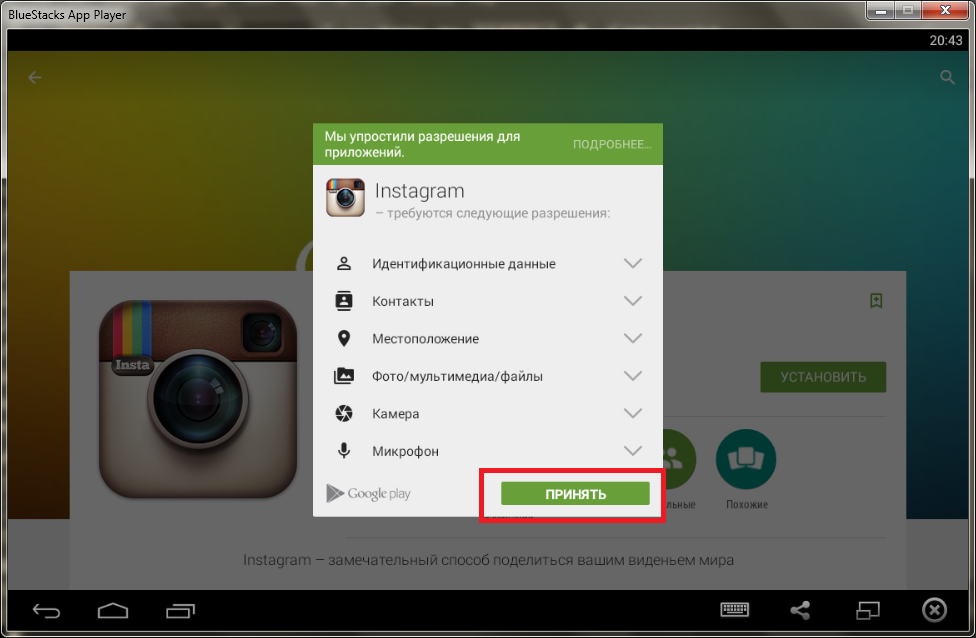 ..
..Просмотров: 10,643
Яндекс для бизнеса: подключение диалоговЯндекс.Диалоги — новый сервис для разработчиков сайтов, при помощи которого можно наладить общение с…
Просмотров: 10,402
Как создать учетную запись Instagram на ПК и мобильном телефоне? [2022]
Редакция
Хотите Создать учетную запись Instagram на ПК ? Хотите Создать учетную запись Instagram на мобильном телефоне (Android или IOS) ? Вы можете легко создать учетную запись Instagram на компьютере или мобильном телефоне Android, или IOS .
В настоящее время люди, от крупных знаменитостей до обычных людей, чаще всего используют Instagram. Instagram — это одна из социальных сетей, где можно делиться своими мыслями, идеями, праздниками и фотографиями особого дня с помощью постов и историй.
Перед созданием учетной записи Instagram убедитесь, что у вас есть готовая учетная запись электронной почты. если у вас нет учетной записи электронной почты, сначала создайте ее.
Содержание
Как создать учетную запись Instagram на ПК
Видеоруководство: Как создать учетную запись Instagram на ПК (2020)
Мы предоставили эту статью в виде видеоурока для удобства наших читателей. Если вам интересно читать, пропустите видео пока и посмотрите его после завершения чтения этой статьи.
- Во-первых, посетите официальный сайт Instagram, и там вы увидите интерфейс, как показано на скриншоте.
 Первоначально он просит вас войти в систему, используя учетные данные. Внизу страницы вы найдете опцию «Зарегистрироваться» . Нажмите на нее, чтобы попасть на страницу регистрации.
Первоначально он просит вас войти в систему, используя учетные данные. Внизу страницы вы найдете опцию «Зарегистрироваться» . Нажмите на нее, чтобы попасть на страницу регистрации.
- На странице регистрации введите такие данные, как Электронная почта/номер телефона, полное имя, имя пользователя и пароль. После ввода всех необходимых данных убедитесь, что рядом с каждым столбцом стоит галочка. Если вы найдете крестик красного цвета, вам необходимо изменить соответствующую деталь. Позже нажмите на «Зарегистрироваться» .
- Затем вас попросят указать дату рождения. Используйте раскрывающиеся варианты и укажите дату своего рождения. Позже нажмите «Далее» , чтобы продолжить.
- Код подтверждения будет отправлен на указанный адрес электронной почты. Войдите в свою электронную почту и найдите код подтверждения. Скопируйте и вставьте 6-значный код в столбец подтверждения.
 Позже нажмите «Далее» , чтобы продолжить.
Позже нажмите «Далее» , чтобы продолжить.
- Затем вы будете перенаправлены на интерфейс ленты Instagram. Вот как вы можете создать учетную запись Instagram.
Как создать учетную запись Instagram на мобильном телефоне
Видеоруководство
Мы предоставили эту статью в виде видеоруководства для удобства наших читателей. Если вам интересно читать, пропустите видео пока и посмотрите его после завершения чтения этой статьи.
- Во-первых, загрузите и установите последнюю версию приложения Instagram на свой мобильный телефон из магазина Google Play или магазина приложений в соответствии с вашей операционной системой.
- Запустите приложение, и оно покажет вам два варианта входа, например «Продолжить с Facebook и войти» .
 Нажмите «Зарегистрироваться» , чтобы начать создание новой учетной записи.
Нажмите «Зарегистрироваться» , чтобы начать создание новой учетной записи.
- На странице регистрации есть два варианта создания учетной записи Instagram. Вы можете выбрать номер телефона или адрес электронной почты , чтобы начать процесс регистрации. Введите номер телефона или адрес электронной почты в соответствии с вашим выбором, а затем нажмите «Далее» .
- Код подтверждения будет отправлен на ваш зарегистрированный адрес электронной почты или номер телефона. Введите полученный код подтверждения и нажмите на «Далее» для продолжения.
- Это позволяет вам выбрать имя пользователя для вашей учетной записи Instagram. Вам нужно проверить, доступно ли имя пользователя, а затем нажать «Далее» .
- Затем он попросит вас установить пароль для вашей учетной записи Instagram. Попробуйте включить заглавных, цифр и специальных символов , чтобы сделать ваш пароль надежным.
 Нажмите на «Далее» , и вы попадете в основной интерфейс приложения Instagram.
Нажмите на «Далее» , и вы попадете в основной интерфейс приложения Instagram.
Заключение
В настоящее время Instagram является самой популярной социальной сетью в мире, где можно делиться большим количеством контента независимо от местоположения или языка. И наличие учетной записи Instagram очень распространено и может быть создано бесплатно. Выполнение шагов, описанных в этой статье, поможет вам создать учетную запись Instagram за очень короткое время.
Я надеюсь, что это руководство помогло вам узнать о Как создать учетную запись Instagram на ПК и мобильных устройствах . Если вы хотите что-то сказать, дайте нам знать через разделы комментариев. Если вам понравилась эта статья, поделитесь ею и подпишитесь на WhatVwant в Facebook, Twitter и YouTube, чтобы получать дополнительные технические советы.
Как создать учетную запись Instagram на ПК и мобильном телефоне — часто задаваемые вопросы
Могу ли я иметь 2 учетные записи Instagram?
Теперь вы можете добавить до 5 учетных записей Instagram и быстро переключаться между ними, не выходя из системы и снова не входя в нее.
Можно ли создать учетную запись Instagram бесплатно?
Instagram — это бесплатное приложение для обмена фотографиями и видео, доступное на iPhone и Android.
Может ли кто-нибудь узнать, кто вы в Instagram?
Любой может открыть ваш профиль в Instagram и посмотреть, где вы были, когда делали снимки.
Чем опасен Instagram?
Они обнаружили, что Instagram и другие социальные сети связаны с высоким уровнем тревоги, депрессии, издевательств и «страхом упустить что-то (FOMO)».
Безопасно ли подписываться на незнакомцев в Instagram?
Это хорошо, но как только ваша информация появляется в Интернете, она становится доступной для очень многих людей. Принятие запроса на добавление в друзья от незнакомца увеличивает вероятность того, что вы можете быть причастны к выявлению мошенничества.
Von einem PC aus auf Instagram posten: Schritt für Schritt
Die Anleitung zeigt, wie du Fotos und Videos von deinem PC aus auf Instagram post kannst, und du findest Tipps zur optimalen Nutzung von Unternehmensprofilen auf Instagram.
Wir sind heutzutage alle sehr vertraut Damit, wie man Bilder auf Instagram postet. Du Lädst Deine Bilder entweder aus einem Fotoalbum von Deinem Смартфон, который находится прямо в приложении. Es gibt jedoch Fälle, в denen du von deinem Computer aus posten musst. Zum Beispiel, wenn du im Bist Oder gerade dein Smartphone nicht zur Hand hast.
Instagram hat kürzlich die Möglichkeit hinzugefügt, Fotos und Videos direkt von deinem PC aus zu erstellen und zu posten. Viele Leute greifen von ihren Computern aus auf Instagram zu, insbesondere mit geschäftlichen Instagram-Accounts. Daher ist es sehr hilfreich, von deinem Computer aus Bilder posten zu können. In diesem Leitfaden найти дю einen Überblick und eine Schritt-für-Schritt-Anleitung, wie du Bilder und Videos von einem PC aus Instagram posten kannst.
Um mehr darüber zu erfahren, wie du von einem PC aus einen Beitrag auf Instagram erstellst, Lies diesen Artikel weiter.
So postest du von einem PC aus auf Instagram: Schritt-für-Schritt-Anleitung
Wenn du jemals in der Situation bist, dass du etwas auf Instagram posten möchtest, aber dein Smartphone gerade nicht dabei hast, ist es hilfreich zu wissen, wie du Bilder von einem PC aus Instagram posten kannst. Befolge dafür einfach die folgende Schritt-für-Schritt-Anleitung.
Befolge dafür einfach die folgende Schritt-für-Schritt-Anleitung.
1. Gehe zu Instagram.com
Das Wichtigste zuerst: Um von deinem Computer aus aus Instagram posten zu können, musst du zunächst Instagram.com aufrufen und dich bei deinem Account anmelden.
2. Нажмите на символ Plus-Symbol
. Нажмите на значок на компьютере, используя учетную запись Instagram. Das Plus-Symbol findest du zwischen den Meldungen und den Kompasssymbolen.
3. Кликните на «Vom Computer auswählen»
Nachdem du auf das Plus-Symbol geklickt hast, öffnet sich ein neuer Bildschirm. Nun klickst du auf die Schaltfläche “Von Computer auswählen”, wo du dann Fotos vom Desktop deines Computers, Dokumente oder Downloads auswählen können.
4. Bearbeite dein Foto
Sobald du ein Foto von deinem Компьютер имеет право на печать, das du posten möchtest, kannst du das Foto bearbeiten. Du kannst verschiedene Filter hinzufügen und dein Bild zuschneiden. Du kannst es aber auch unbearbeitet lassen.
5. Füge Text und Tags hinzu
Nachdem du das Foto bearbeitet hast, kannst du eine Bildunterschrift oder einen Standort für das Foto hinzufügen und/oder Personen im Beitrag markieren.
6. Aktualisiere die Einstellungen nach Bedarf
Du kannst die Einstellungen für deinen Beitrag nach Bedarf aktualisieren. Du kannst beispielsweise entscheiden, wo es geteilt wird, Kommentarfunktionen anpassen und vieles mehr. Ebenso kannst du die Beschriftung oder den Ort ändern und weitere Tags hinzufügen.
7. Щелчок по свободному доступу
Sobald das Foto erfolgreich hochgeladen und bearbeitet wurde und du mit den Ergebnissen zufrieden bist, kannst du den Beitrag für alle deine Follower freigeben.
Wenn du fertig bist, kannst du mit deinem Smartphone jederzeit überprüfen, wie deine über den PC, присланный Bilder auf Mobilgeräten aussehen.
So postest du von einem PC aus Videos at Instagram
Nachdem du nun weißt, wie du von einem PC atus Bilder on Instagram posten kannst, sehen wir uns an, wie von einem PC asus Videos in Instagram postest. Das Posten von Videos at Instagram von einem Computer aus ist dem Posten von Bildern ziemlich ähnlich. Aber hier ist die genaue Schritt-für-Schritt-Anleitungen, die du dafür befolgen solltest:
Das Posten von Videos at Instagram von einem Computer aus ist dem Posten von Bildern ziemlich ähnlich. Aber hier ist die genaue Schritt-für-Schritt-Anleitungen, die du dafür befolgen solltest:
1. Gehe zu Instagram.com
Um Видео с ПК на Instagram для поста, нужно на сайте Computer zunächst die Instagram-Website aufrufen und dich bei deinem Kunden-Account anmelden.
2. Нажмите на Plus-Symbol
Нажмите на значок Plus-Symbol
. Включите компьютер в свой Instagram-аккаунт. Das Plus-Symbol befindet sich zwischen den Meldungen und den Kompasssymbolen.
3. Нажмите на «Vom Computer auswählen»
Начдем дю Auf das Plus-Symbol geklickt hast, sollte eine neue Seite mit der Schaltfläche «Vom Computer auswählen» angezeigt werden. Нажмите на кнопку Schaltfläche und du kannst на видео, посвященном компьютеру, на котором вы работаете, и на том, что вы делаете, на почте.
4. Bereite das Video vor
Sobald du ein Video zum Posten auf Instagram ausgewählt hast hast, kannst du das Video vorbeeiten. Du kannst das Video kürzen, einen Filter hinzufügen oder andere Bearbeitungen vornehmen, wenn du dies für erforderlich hältst.
Du kannst das Video kürzen, einen Filter hinzufügen oder andere Bearbeitungen vornehmen, wenn du dies für erforderlich hältst.
Um dein Video ansprechender zu gestalten, kannst du aus der auf Instagram verfügbaren Auswahl Musik über Spotify hinzufügen. Du kannst auch ein Titelbild auswählen. Dies kann dazu beitragen, die Ästhetik deines Feeds zu erhalten, und ermöglicht es dir, Einen Informativen Titel oder eine Zusammenfassung hinzuzufügen. Так werden deine видео фон zukünftigen Besuchern определяет профили мит größerer Wahrscheinlichkeit более Klicks erhalten.
5. Füge Text und Tags hinzu
Nachdem du das Video nach deinen Wünschen vorbereitet und bearbeitet hast, kannst du eine Bildunterschrift und einen Standort hinzufügen und Personen im Beitrag markieren. Wenn du möchtest, kannst du die Kommentarfunktion auch deaktivieren.
6. Aktualisiere die Einstellungen nach Bedarf
Du kannst alle anderen Einstellungen nach Bedarf aktualisieren und Änderungen am Beitrag vornehmen.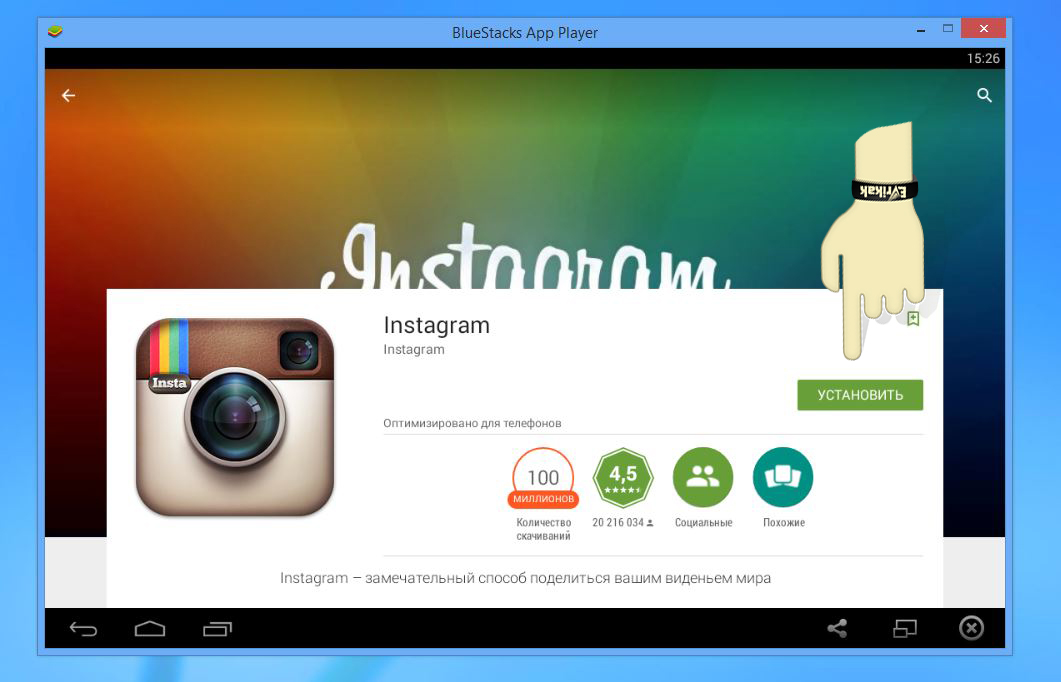 Du kannst die Beschriftung oder
den Ort ändern und weitere Tags hinzufügen.
Du kannst die Beschriftung oder
den Ort ändern und weitere Tags hinzufügen.
7. Нажмите на Teilen
Sobald du das Video vorbereitet und bearbeitet hast, musst du nur noch auf Teilen und fertig! Das ist alles, был дю dafür benötigst, um von deinem Computer erfolgreich ein Video auf Instagram zu Posten.
So postest du von einem PC at aus Instagram: Verwende die Erweiterung
Eine andere Möglichkeit, von einem Computer atus Instagram zu post, ist die Verwendung der entsprechenden Chrome-Erweiterung. Укажите номер телефона:
1. Доставка Chrome-Erweiterung herunter
Необходимо использовать Chrome-Erweiterung для Instagram на ноутбуке или ПК. Откройте Интернет-магазин Chrome, например, для «Добавления для Instagram» и кликните на «Zu Chrome hinzufügen». Mit dieser Erweiterung kannst du Fotos hochladen sowie Fotos und Videos herunterladen.
2. Нажмите, чтобы добавить и добавить
Chrome-Добавить для Instagram на свой компьютер, нажав на кнопку, чтобы добавить в список, который будет указан в браузере, и добавить его в Instagram-аккаунт.
3. Нажмите на Plus-Symbol
Nachdem du dich bei deinem Instagram-Account angemeldet hast, нажмите на Plus-Symbol в der oberen rechten Ecke der Seite. Das Plus-Symbol befindet sich zwischen den Meldungen und den Kompasssymbolen. Du kannst dann das Bild auswählen, das du von deinem Computer hochladen möchtest.
4. Bearbeite dein Foto
Sobald du ein Foto von deinem Компьютер имеет право на печать, das du posten möchtest, kannst du das Foto bearbeiten. Du kannst dem Beitrag auch eine Bildunterschrift und einen Standort hinzufügen und Personen markieren. In den erweiterten Einstellungen kannst du die Kommentarfunktion auch deaktivieren.
5. Тейлен
Nachdem du dein Фото медвежонка и eine Bildunterschrift erstellt hast hast, kannst du deinen Beitrag in deinem Instagram-Feed teilen.
Andere Möglichkeiten, von einem PC aus Instagram zu Posten
Du kannst Instagram-Fotos und -Videos von einem PC as posten, aber du kannst keine Instagram-Stories, Instagram-Anzeigen, IGTV-Posts oder Reels von einem Computer aus teilen . Du kannst auch kein Live-Video с компьютера на старте. В десктоп-версии Instagram вы можете найти несколько постов для фотографий и видео. Damit kannst du jedoch viele der Instagram-Aufgaben deines Unternehmens Problemlos von deinem Schreibtisch aus erledigen.
Du kannst auch kein Live-Video с компьютера на старте. В десктоп-версии Instagram вы можете найти несколько постов для фотографий и видео. Damit kannst du jedoch viele der Instagram-Aufgaben deines Unternehmens Problemlos von deinem Schreibtisch aus erledigen.
Keiner weiß aktuell, wie wir von einem PC aus eine Instagram-Story posten können, aber man weiß nie, was die Zukunft Bringt.
Neben dem Posten auf Instagram über einen Webbrowser orer die Verwendung der Chrome-Erweiterung gibt es noch einige andere Möglichkeiten, wie du von einem PC on Instagram posten kannst, wie z. B. Verwendung einer Planungssoftware. Du kannst eine Planungssoftware wie Mailchimp verwenden, um deine Instagram-Posts im Voraus zu Planen. Eine Planungssoftware kann sehr hilfreich sein, wenn es darum geht, deine Inhalte für die sozialen Netzwerke zu verwalten und sicherzustellen, dass deine Beiträge immer zur richtigen Zeit hochgeladen werden.
Wenn du ein Unternehmen besitzt, ist es wichtig, in den sozialen Medien präsent zu sein.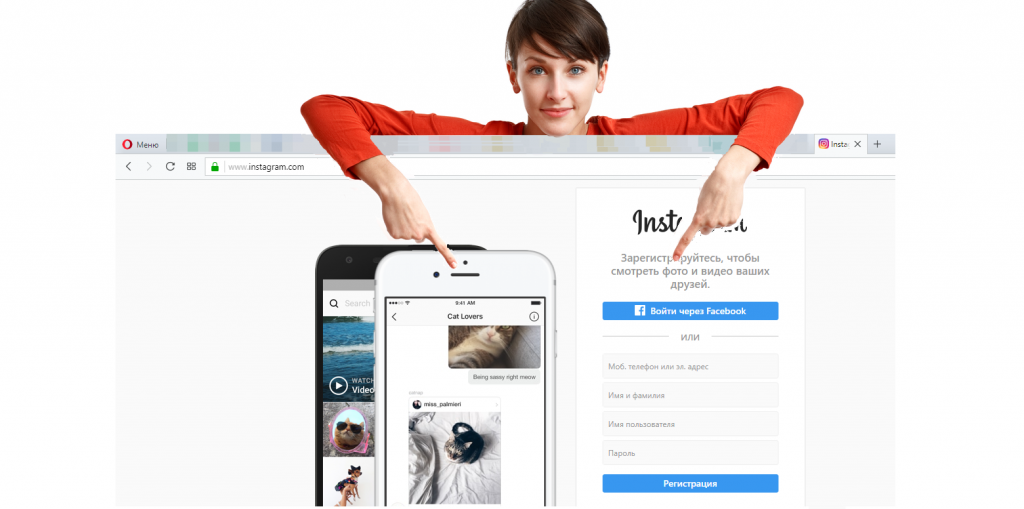 Aber nur in den sozialen Medien präsent zu sein reicht nicht aus. Du musst darüber hinaus auch regelmäßig auf den von dir ausgewählten Social-Media-Plattformen posten und mit deinen Followern interagieren.
Aber nur in den sozialen Medien präsent zu sein reicht nicht aus. Du musst darüber hinaus auch regelmäßig auf den von dir ausgewählten Social-Media-Plattformen posten und mit deinen Followern interagieren.
Wir verstehen, dass dies für Geschäftsinhaber mit begrenzter Zeit und begrenzten Ressourcen eine Herausforderung sein kann. Hier kann die Verwendung einer Terminplanungssoftware von großem Vorteil sein. Eine Planungssoftware kann dir bei allem helfen – von der Erstellung organischer Social-Media-Beiträge bis hin zu zielgerichteten Anzeigen, sodass du alle deine Kanäle in den sozialen Medien an einem Ort verwalten kannst.
Egal, ob du ein etabliertes Unternehmen oder ein Startup hast: es ist immer sehr hilfreich zu wissen, wie man von einem PC aus auf Instagram postet. Das Posten auf Instagram von einem Computer aus ist einfach, sobald die dafür notwendigen Schritte kennst und dich mit den Unterschieden zwischen PC und Mobilgeräten vertraut gemacht hast.
Wenn du dich von all den Verwaltungsaufgaben für deine Social-Media-Beiträge überfordert fühlst, ziehe die Verwendung von Mailchimp in Betracht.

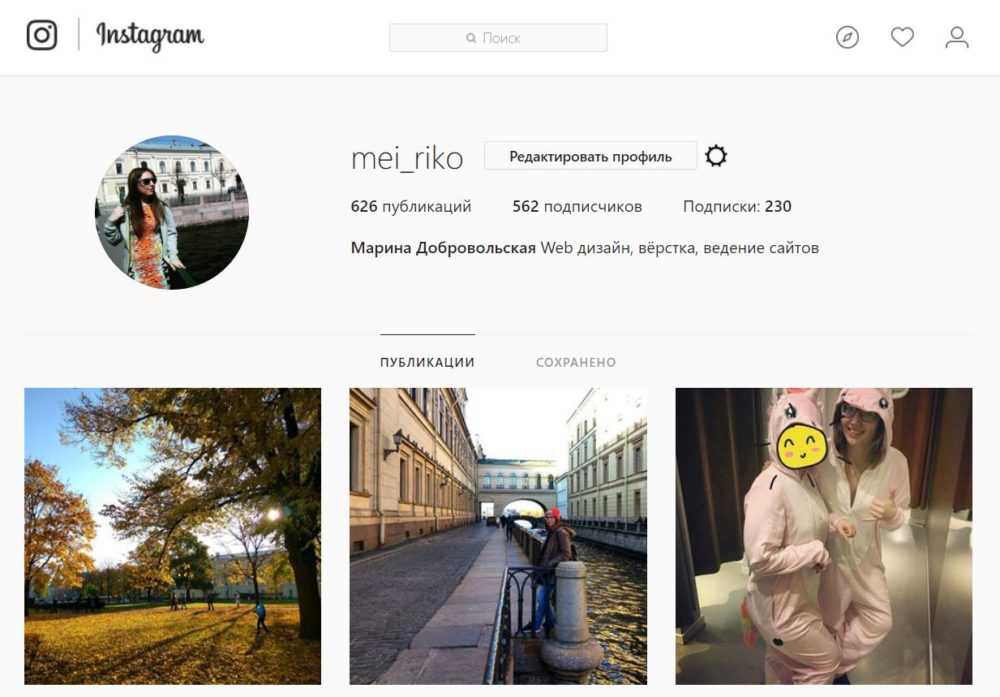 Первоначально он просит вас войти в систему, используя учетные данные. Внизу страницы вы найдете опцию «Зарегистрироваться» . Нажмите на нее, чтобы попасть на страницу регистрации.
Первоначально он просит вас войти в систему, используя учетные данные. Внизу страницы вы найдете опцию «Зарегистрироваться» . Нажмите на нее, чтобы попасть на страницу регистрации. Позже нажмите «Далее» , чтобы продолжить.
Позже нажмите «Далее» , чтобы продолжить. Нажмите «Зарегистрироваться» , чтобы начать создание новой учетной записи.
Нажмите «Зарегистрироваться» , чтобы начать создание новой учетной записи. Нажмите на «Далее» , и вы попадете в основной интерфейс приложения Instagram.
Нажмите на «Далее» , и вы попадете в основной интерфейс приложения Instagram.
Об авторе